-
[PC] 커세어 무선마우스 Darkcore RGB 리뷰2018.04.27 AM 03:12
안녕하세요 DoTheG입니다.
국내에 아직 정식 발매 전인 커세어의 무선 마우스 Darkcore RGB 제품을 국내 정식 출시 전에 리뷰할 기회를 얻게 되어 이렇게 글을 작성하게 되었습니다.
저는 무선 게이밍 기어에 관심이 많습니다.
왜냐하면 저의 게임 환경은 책상 위에 놓인 디스플레이와 키보드 마우스를 이용하여 의자에 앉아서 플레이하는 일반적인 게임 환경이 아닌
대화면 디스플레이와 AV 리시버에 콘솔 및 PC를 전부 연결하여 2~3미터 거리의 소파에 앉아서 플레이하는, 콘솔과 PC 게임을 병행하는 일반적이지만은 않은 환경이기 때문입니다.
콘솔의 경우에는 최근 공식 컨트롤러 제품들이 대부분 무선을 지원하기 때문에 불편함을 느끼지 않고 있지만
피씨의 경우 무선 마우스. 키보드라 하면 많은 분들이 '게이밍에는 적합하지 않다'라는 전제를 깔고 이야기하시거나 생각하시는 경우가 대부분이기도 하고
저 역시도 체감을 통해 아직까지는 PC 게이밍에 무선 입력장치는 부족함이 많다고 느끼고 있는 상황이었습니다.
하지만 올해 초 CES 2018을 통해 개인적으로 좋아하고 신뢰하는 브랜드인 커세어에서 무선 입력장치들을 몇 종류 발표하였는데요
광고 영상으로 나오는 게임 환경과 저의 게임 플레이 환경이 매우 흡사하여 관심을 갖고 있다가 제품이 발표되면 일단 구입해보기로 마음을 먹었습니다.
일단 광고 영상 한편 링크로 보여드리며 시작하겠습니다.
광고 중간중간 보다 보면 책상에서 게임을 플레이하다가 소파로 옮겨서 플레이하는데 이런 환경이 저의 게임 환경과 비슷하여 관심을 갖기 시작하였고,
최근 정식 발매된 K63 Wireless 키보드와 Lapboard라는 제품을 구매하였습니다.
여기서 저의 게이밍 환경을 사진으로 먼저 보여드리겠습니다.


게임룸의 전면과 후면입니다.
보시다시피 PC 게임을 즐기려면 리프트테이블을 이용하여 블루투스 키보드 마우스를 이용하는 현실이었고
리프트 테이블의 경우 거리와 높낮이가 좀 애매해서 게임 플레이할 때 자세가 어정쩡하며 조금 하다가 금세 허리가 아프고 힘들어서 꺼버리곤 했습니다.
특히나 PC의 블루투스 송신기와의 거리가 2미터 정도임에도 블루투스 키보드 마우스는 10미터 무선 스펙이 무색하게도 지연과 끊김이 매우 빈번하게 발생했습니다.
게임하다 보면 실수를 안 했는데도 실수와 같은 지연이 발생하여 죽거나 민폐를 끼치는 일이 번번이 일어나기도 하고요
아예 그런 경우를 방지하고자 멀티플레이 게임에서 엑스박스원 패드를 이용하는 만행을 저지르기도 했습니다. ㅠㅠ 욕도 많이 먹고요

하지만, 이번에 발매한 커세어 K63 Wireless 제품과 Lapboard라는 제품을 구매 후
무릎 위에서 안정적으로 키보드 마우스를 조작할 수 있게 되어 전보다 편하게 게임에 임할 수 있었고
자세도 구부정하게 구부리지 않아도 될뿐더러, 소파에 완전히 기댈 수 있어서 허리가 아프지도 않으며
기존에 제가 사용하던 무선 제품들과 동작 범위나 무선 안정성에서도 큰 차이가 느껴져 쾌적하게 게임을 플레이할 수 있었습니다.
오버워치, 디아블로 3, 월드 오브 워크래프트, 기어즈 오브 워 4, 헤일로 워즈 2, 시티즈 스카이라인, 스타크래프트 2, 히어로즈 오브 스톰, 더 디비전 등
리뷰를 위해 많은 종류의 게임을 수십 시간 넘게 하드하게 플레이하면서도
기존에 쓰던 키보드 마우스를 사용할 때처럼 끊김이나 지연을 느껴본 적은 없었던 것 같습니다.
네 아직까지는 단 한 번도요!!
음.. 서론이 좀 길었네요 ㅜㅜ
본인이 무선 게이밍 환경이 중요한 게이머임을 열정적으로 어필하려다 보니 이야기가 다소 산으로 가버린 것 같네요 ㅎㅎ
그렇다면, 이제 글쓴이의 게임 환경 소개 및 잡설은 이 정도로 마치고
제가 리뷰할 Darkcore RGB 마우스 제품에 대하여 본격적인 리뷰에 들어가 보도록 하겠습니다.
우선 제품의 대략적인 스펙을 공식 수입사인 컴스빌 웹사이트에서 참고하고자 했지만 리뷰 작성일을 기준으로 아직 제품 정식 발매 이전이기 때문에
컴스빌쪽 웹사이트에 게시된 자료가 없어서 해외 커세어 웹사이트에서 가져온 자료로 대신하겠습니다.
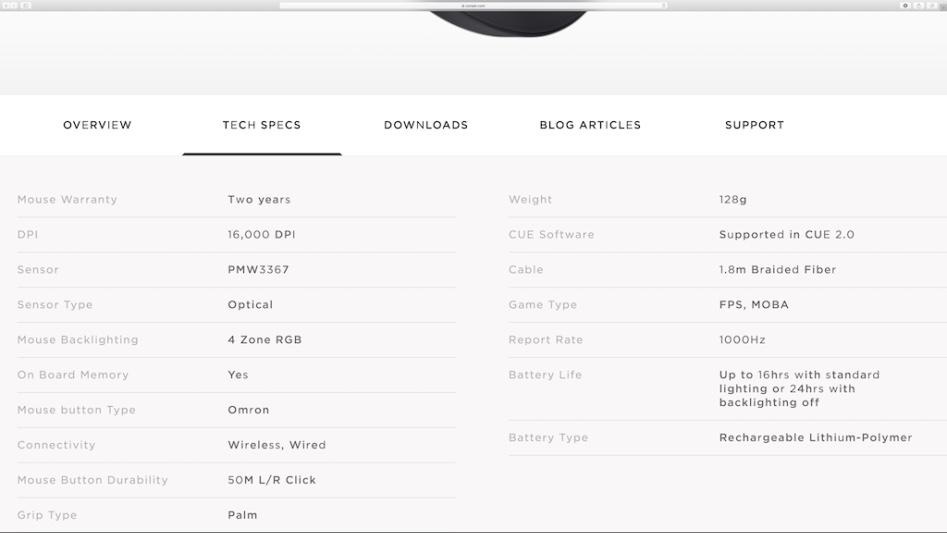
간단히 보자면 16,000DPI이며 (굉장히 높은 DPI를 가지고 있습니다. 제가 알기로는 제 리뷰 작성일 기준으로 다나와에 등록된 무선 마우스 중에 가장 높은 것으로 알고 있습니다.)
센서는 PMW3367 센서입니다. 커세어의 다른 기존 마우스 제품들의 센서에서 업그레이드된 센서라고 하네요
RGB LED 백라이팅을 지원하는 RGB 마우스입니다
버튼은 옴론 제품이며, 유선, 무선, 블루투스 3가지 연결 방식을 대응합니다.
좌우 5천만 클릭 내구성을 갖고 있고요
추천하는 그립 방식은 팜 그립 방식을 추천하고 있습니다. 리뷰를 하는 작성자도 팜 그립을 사용하는 유저라 그립 방식 적응에 대한 어려움은 없었습니다.
무게는 128g 정도, 1000Hz의 리포트 레이트를 갖고 있으며
일반 밝기의 LED를 켜고 사용할 시에 16시간, LED 끄고 사용했을 시에 24시간 정도의 배터리 타임을 갖고 있습니다.
간략한 스펙은 이 정도이며 비슷한 용도의 다른 제품들과의 스펙을 비교하자면 장단점이 있고
작성자 기준에서 봤을 땐 '무선치고 상당히 좋은 스펙이다' 정도로 정리하고 싶습니다..
여기에 작성자 개인적인 의견을 하나 더 추가하자면
무선이면 무선, 유선이면 유선 1가지 연결만 지원하는 방식은 작성자의 게임 환경 기준에서는 번거로움이 참 많고 애로사항이 넘치는데
매일 주렁주렁 케이블을 달고 있지 않아도 되며, 갑작스럽게 유선 연결이 필요할 때 당황하지 않아도 되는 Darkcore RGB는 최고의 편의성을 제공한다고 할 수 있습니다.
유무선을 다 지원함으로써 진중하게 게임에 임하며 배터리에 신경 쓰지 않고 게임하고 싶다 하면 유선으로
그냥 간단히 웹서핑도 하고 가볍게 게임을 즐기고 싶다 하면 무선으로 사용이 가능해서
매우 큰 장점이라고 생각합니다.
제품은 아래와 같이 예쁜 컴스빌 박스에 담겨 배송이 되었습니다.

아래는 실제 제품의 박스 외관입니다.

RGB LED 라이팅을 지원함을 암시하는 디자인 요소와 하단에는 1ms 초고속 무선 연결, 블루투스 및 유선 모드 지원, 16,000 DPI 감도, 사이드 그립 교체가능 등의 제품의 스펙이 간략히 표시되어 있네요

우측 상단면을 보면 저렇게 동그란 씰로 제품 실링이 되어 있습니다.

하지만 당황스럽게도 제품 박스 정면 부분이 자석으로 여닫히며 실링 개봉 없이 제품과 부속품들을 빼낼 수가 있네요

동그란 제품 씰을 개봉하면 위와 같이 제품설명서 및 품질보증서가 들어있는 공간을 개봉할 수 있습니다.

원래 작성자 성격상 제품설명서 및 보증서는 제품이 고장 났을 때나 한번 열어볼까 말까 하지만
리뷰용 제품이니 설명서와 보증서도 한번 확인 해 보았습니다.
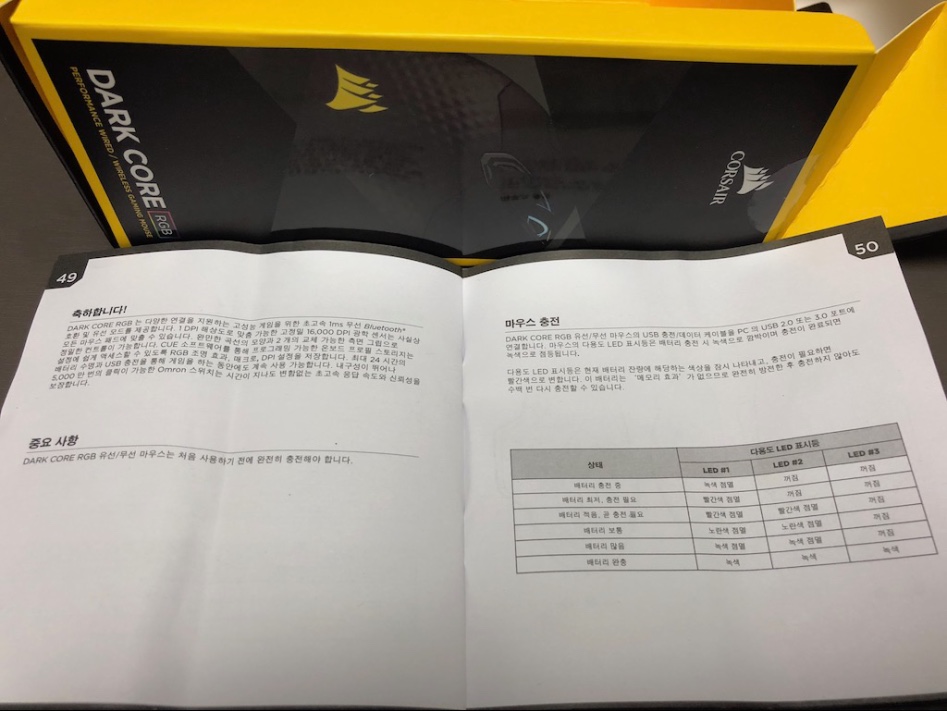
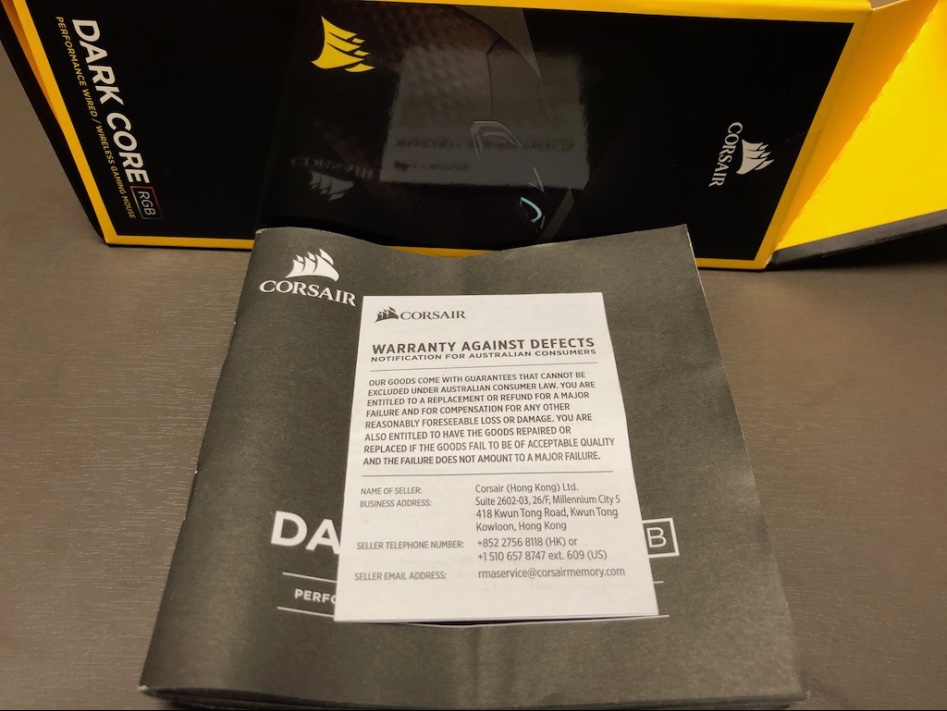
한국에 정식 출시가 확정된 제품답게 설명서에는 한글이 적혀 있습니다.
보증서는 기존의 커세어 제품들과 다른 점을 잘 모르겠네요 영어 까막눈이라서 그렇구나 하고 넘어가 봅니다... ㅠ

박스 전면부는 자석으로 열고, 닫혀서 고급스러운 느낌도 나고 포장치고는 신경을 많이 써준 느낌이라 좋네요
자석 감성..! 역시 커세어는 감성..!

제품이 들어있는 포장 부분 하단부를 보게 되면 저런 살짝 올라온 손잡이 부분이 있는데
저 부분을 당겨보면

위와 같이 마우스 부속품 및 제품 펌웨어 업데이트를 간략히 설명해 놓은 매뉴얼이 나옵니다.

제품 부속품으로는 1.8미터 슬리브 케이블, 가오리형으로 교체 가능한 마우스 우측면 사이드 그립 파츠가 들어 있고요, 마이크로 USB to USB A 젠더와, 2.4Ghz 무선 수신기가 동봉되어 있습니다.
케이블은 유선모드 및 충전 그리고, 펌웨어 업데이트용으로 사용할 수 있으며 슬리브 케이블이라 매우 고급스럽고, 또 슬리브 치고는 뻣뻣한 느낌이 적어 부드러우며 커세어 로고도 새겨져 있어 멋스럽습니다.
하지만 저의 환경에서는 1.8미터길이의 케이블은 짧아서 기존에 가지고 있는 3미터 케이블로 유선 모드 리뷰를 진행했습니다.



마우스 우측 교체용 사이드 그립 파츠는 다음과 같이 생긴 홈에 자석으로 탈부착 가능하게 되어 있습니다.
자석은 정말 편합니다.
자석 최고!
바닥면이 없는 사이드 그립 파츠가 기본으로 장착되어 있으며, 바닥면에 손가락을 거치 가능한 가오리형 사이드 그립 파츠가 동봉되어 있습니다.
개인적으로는 손가락 거치가 가능한 가오리형 제품을 좋아하기 때문에 위의 파츠로 바꿔 끼워 리뷰하였습니다.
다른 사용자분들께서도 취향에 맞는 파츠로 선택하여 사용하실 수 있으니 세세한 부분도 좀 신경을 써 준 느낌이네요 ㅎㅎ
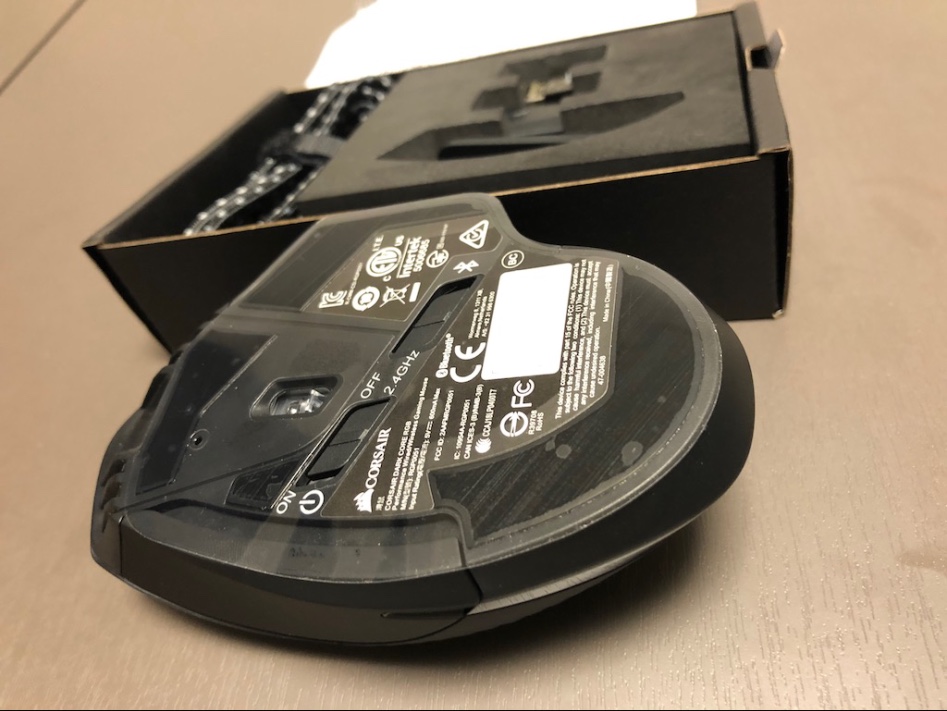
제품의 바닥면입니다. 시리얼 넘버가 적혀있고, 전원 스위치, 2.4Ghz & 블루투스 송신 방식 선택 스위치 그리고. 타 마우스들과 같이 마찰이 적은 재질로 바닥면 여러 곳이 마감되어 있는데,
이 제품은 그 마찰이 적은 재질의 면적이 굉장히 넓은 느낌입니다.
딱 보기에도 부드러운 움직임이 가능하겠구나 하고 느낄 수 있을정도로 마찰이 적은 재질의 면적이 넓어요
잘 미끄러질 것 같습니다. ㅎㅎ
이어서 제품 전후좌우를 살펴보시겠습니다.

후면에는 커다란 커세어의 로고가 예쁘게 찍혀 있습니다.
매끈한 유광 띠가 고급스러움을 더해줍니다.
상단 고무 부분은 다한증이 있는 작성자의 손도 뽀송한 느낌이 들게 만들어 줘서 좋습니다.

우측면에는 위에서 언급한 변경용 사이드 그립 파츠가 자석으로 간편하게 탈착이 되며, 작은 LED도 멋스럽게 빛을 발산하고 있습니다.
요 부분 LED가 반대편에도 양쪽으로 빛나고 있어서 좀 멋진 것 같습니다.
우측 디자인은 곡선이 잘 살아있어서 멋스럽네요

정면 휠 양쪽으로도 LED가 빛을 발산하고 있습니다.
다만 여기서 단점을 하나 꼽자면 요즘은 좀 흔하게 있는 휠 버튼 좌우 틸트 기능을 지원하지 않습니다.
개인적으로 좋아하는 기능인데 빠져있어서 아쉬워요

마우스 좌측면은 LED가 감싸고 있는 스나이퍼 버튼이 있습니다. 굉장히 멋스럽네요 왼편에 파란 점은 DPI 설정값 1,2,3 중에 어떤 설정을 적용 중인지 표시해 주는 LED인디케이터입니다.
저 부분의 색상도 iCUE 소프트웨어에서 제어 가능합니다.
iCUE 소프트웨어를 거치면 아주 간편하게 자신만의 커스터마이징 LED를 즐길 수 있습니다.
추가로 스나이퍼 버튼에 대하여 간단히 설명하자면
버튼을 누르고 있는 순간에만 DPI 감도를 일시적으로 급격히게 낮춰 세밀한 조작이 가능하게 하는 기능으로 주로 FPS 게임에서 스나이퍼 총기류를 사용할 때 쓰기에 편리한 기능입니다.

제품 LED는 사진으로 보면 반사에 의해 밝기 차이가 있게 보이지만 실제로 보면 균일한 느낌을 받을 수 있습니다. 커세어답게 적당히 밝은 밝기를 자랑하고요
좌 클릭 좌측 편에는 DPI를 올리고 내릴 수 있는 버튼이 존재하는데
처음 디자인을 사진으로만 접했을 때는 저 부분 실수로 자주 누르겠다고 생각했었는데
막상 사용해 보니 본인이 인지하지 않고서 저 부분을 누르는 일은 한 번도 일어나지 않았습니다.
좌 우 클릭 중앙 휠 아래쪽에는 프로필 변경 버튼이 있으며 프로필 역시 iCUE 소프트웨어에서 다양하게 혹은 게임에 따라 설정해서 저장해 놓으면 버튼 하나로 원하는 프로필의 설정을 이용할 수 있습니다.
추가로

Darkcore RGB 제품은 iCUE라는 커세어 제품의 유틸리티 소프트웨어에서 발광 방식이나 색상 밝기 등을 조정 가능하며 색조 변화의 빠르기 등 꽤 세세한 설정이 가능합니다.
iCUE에 대해서는 위에서 간단히 언급했었는데 DPI 감도라든지 배터리 잔량 등 하드웨어에 대한 전체적인 설정을 담당해줍니다.
Darkcore RGB 마우스에는 마우스 전체적인 LED 색상 발광 방식 및 좌 클릭, 우 클릭, 휠 클릭 이외에 마우스 좌 클릭 좌측에 DPI 조절 버튼, 휠 하단의 프로필변겅 버튼, 마우스 좌측면에 스나이퍼 버튼 및 2가지 기능을 담당할 수 있는 앞, 뒤 버튼이 있는데
버튼들 역시 iCUE 소프트웨어에서 원하시는 버튼을 할당하실 수 있습니다.
그 외에도 커세어에서 제조하는 하드웨어들 전반에 걸친 컨트롤이 가능한 통합형 소프트웨어입니다.
하지만 이런 간편하고 좋은 소프트웨어에 작은 단점이 하나 존재합니다.
iCUE 프로그램이 켜지기 전까지 마우스는 완전히 초기 구입 상태의 세팅을 갖고 있습니다.
이로 인해 PC 부팅 후 iCUE 소프트웨어가 켜지기 전까지는 개인 설정이 로드 되지 않기 때문에
개인이 설정해 놓은 밝기나 색상 DPI 설정값은 소프트웨어가 켜질 때까지 기다려야 적용됩니다.
작성자의 경우 iCUE 설정에서 제품의 최대 DPI인 16,000 DPI로 설정해 두었는데
이러면 부팅 후 iCUE 소프트웨어가 켜지기 전까지는 마우스가 거의 움직이지 않을 정도의 DPI로 설정이 되어있어 아무것도 할 수 없이 기다릴 수밖에 없었습니다.
추후에 원하는 프로파일을 하드웨어 기본 프로파일에 덮어씌운다던지 하는 방식으로 수정이 가능하면 좋겠네요
Darkcore RGB 마우스는 RGB 라이팅을 지원하여 다양한 색상을 변환 가능하지만 개인적으로 너무나 현란한 LED 제품을 선호하는 편은 아니기 때문에 리뷰를 위해 단색으로 고정해 놓고 시연하였음을 참고하여 주시면 감사하겠습니다.
[약혐주의]

어떤 분들께는 약혐이 될 수 있는 저의 앞다리 사진입니다. ㅠㅠ
제 앞발 바닥의 크기는 대략적으로 가장 긴 손가락부터 손목까지 18cm 정도의 길이고요 성인 남자 치고는 좀 작은 편이라 할 수 있겠습니다.
마우스의 세로 길이는 12.5cm 정도의 길이로 제 손에는 좀 커서 마우스 잡기 전에 이리저리 맞춰보고 쥐는 편입니다.
손이 작으신 분들에게는 좀 클 수 있겠다 싶은 사이즈이며 제 손으로 이용하려면 마우스를 들고 이리저리 맞추다 보면 편안한 자세가 나오기는 합니다만,
그때는 마우스를 좀 삐뚤게 잡고 있는 제 자신을 발견할 수 있었습니다.


스나이퍼 버튼과, 뒤로 가기 버튼의 경우 아주 여유롭게 눌렸으나 손가락이 짧아 슬픈 작성자의 경우에 앞으로가기 버튼을 누르려면 마우스를 살짝 비틀어 쥐어야 하는 상황입니다.

마우스 좌측에 LED가 감싸고 있는 스나이퍼 버튼을 클릭하게 되면 DPI 인디케이터의 색상이 사용자가 설정해둔 색상으로 바뀌며 스나이퍼 버튼이 눌려있다는 걸 확인 시켜 줍니다.
여기에서 제품의 문제를 하나 발견하게 되는데요
제가 받은 제품의 문제인지 다른 제품에도 동일한 문제가 있는지 아직 정식 발매 전이라 확인이 불가능하지만
제가 리뷰한 제품의 경우 스나이퍼 버튼을 누르면 딸깍 소리는 나는데 약간 느슨하게 누르고 있으면 모드가 풀려버리는 현상이 발생하더라고요
문제의 기능 영상으로 자세히 보시겠습니다.
딸깍 소리는 나지만 DPI 인디케이터를 통해 확인해보면 스나이퍼 모드가 적용되지 않고 있고
그 상태에서 좀 세게 누르면 스나이퍼 모드로 바뀌고 또 약하게 눌리면 딸깍 소리가 나지 않았는데 스나이퍼 모드가 풀린다거나
이 부분은 리뷰가 끝나는 대로 컴스빌 쪽에 문의해 보려고 합니다.
마지막으로 제 환경의 문제일 수도 있지만 단점을 좀 이야기해 보자면
PC 본체 후면부에 있는 메인보드 직결 USB 단자에 무선 수신 동글을 체결하면
수신율이 낮아지거나 연결이 끊어지는 경우가 생기고, PC 케이스 전면 상단의 USB 단자에 체결했을 때는 무선에 문제가 없다는 점이 있는데
거리로 따지면 50센티 정도 되는 짧은 거리인데 PC 뒷면에 동글을 설치하면 PC 자체가 장애물이 되어버리는 건지 인식률에 좀 확연한 차이를 보인다는 점이 신기했습니다.
물론 책상에서 게임을 하는 대다수의 한국 게이머들에게 큰 문제가 되지 않을 것이고 제가 쓰는 다른 마우스 키보드는 전면부 USB 단자에 연결했을 때에도 밀림이나 끊김이 발생한다는 점을 생각해보면
크게 단점이라고 말할 수 없지만 광고에서처럼 거실에 PC를 두고 멀리에서 게임을 하는데 후면 단자를 쓰고 싶다 하는 상황이면 환경에 따라 고민거리가 될 수 있을 것 같습니다.
하지만 Darkcore RGB는 본체 전면 상단에 수신기를 연결하여 장애물이 없는 상황에서는 3미터 정도 거리에서도 무선과 유선의 차이를 작성자의 피지컬로는 인지하지 못할 정도로 무선 품질이 좋았습니다.
또 한가지 단점을 뽑자면 같은 커세어 제품인 K63 Wireless 키보드의 수신 동글과 Darkcore RGB의 수신 동글은 각각 해당 제품의 수신만을 담당한다는 점.
한 수신기당 각각 최대한 수신을 받으려다 보면 어쩔 수 없이 통합될 수 없다고 생각해 보면 납득이 가기는 하지만
한편으로는 통합해서 USB 단자 하나를 아낄 수 있지 있지 않을까 하고 생각해 보게 됩니다.
마지막에 단점을 거론하기는 했지만
리뷰를 위해 갖가지 성능을 시험하면서 느끼기에 굉장히 만족스러운 고성능 마우스인 것 같습니다.
억지로 단점을 찾아낼 정도의 환경이 아닌 경우에는 단 한 번도 무선이 지연되거나 끊기는 경우가 없었다는 점은 리뷰 하는 내내 굉장히 놀라웠으며
무선 게이밍 기어의 발전이 상당히 많이 이루어졌다고 느끼게 되었고
이제는 무선 게이밍 기어에서도 만족감을 높여주고 있는 커세어에 대한 신뢰도 한층 더 두터워질 수 있는 계기가 되었습니다.
마지막으로 긴 글 읽어주신 유저분들께 감사드리며
리뷰에 사용할 제품을 지원해주신 커세어 국내 유통 및 A/S사인 컴스빌께도 감사의 인사를 드립니다.
- 아레크
- 2018/04/27 AM 09:29
- 웬디
- 2018/04/27 AM 10:31
- 램프의바바
- 2018/04/27 PM 08:12
user error : Error. B.